-
依次单击
“工具”菜单
 “自定义”
“自定义” “界面”
。
在命令提示下,输入 cui。
“界面”
。
在命令提示下,输入 cui。
- 在“自定义用户界面”编辑器的“自定义”选项卡的“<文件名> 中的自定义”窗格中,在“菜单”上单击鼠标右键。单击“新建菜单”。
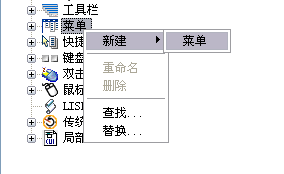
- 执行以下操作之一:
- 输入新名称覆盖“菜单1”文字。
- 在“菜单1”上单击鼠标右键。单击“重命名”。输入新的菜单名。
- 单击“菜单1”,稍候,然后再次单击该菜单的名称,可在位编辑其名称。
- 在树状图中选择新菜单,然后更新“特性”窗格,如下所示:
- 在“说明”框中为该菜单输入说明。
- 在“别名”框中,系统将基于已经加载的菜单数量自动为新菜单指定别名。例如,如果别名指定为 POP12,则表明已加载了 11 个菜单。查看或编辑别名。
- (可选)如果要根据 DIESEL 表达式修改名称,则 DIESEL 表达式应包含在“名称”框中。
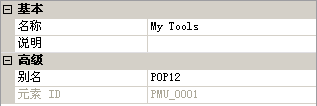
- 在“命令列表”窗格中,将命令拖到“<文件名> 中的自定义”窗格中该菜单下方的位置。
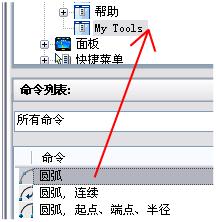 注意将命令添加到菜单后,可以更改命令的名称。该操作使用户可以定义如何使用带 ALT 键的键盘导航来访问菜单项。要进行此操作,请选择“菜单”节点下的菜单项,然后在“特性”窗格中更改“名称”特性。
注意将命令添加到菜单后,可以更改命令的名称。该操作使用户可以定义如何使用带 ALT 键的键盘导航来访问菜单项。要进行此操作,请选择“菜单”节点下的菜单项,然后在“特性”窗格中更改“名称”特性。 - 单击“确定”。






